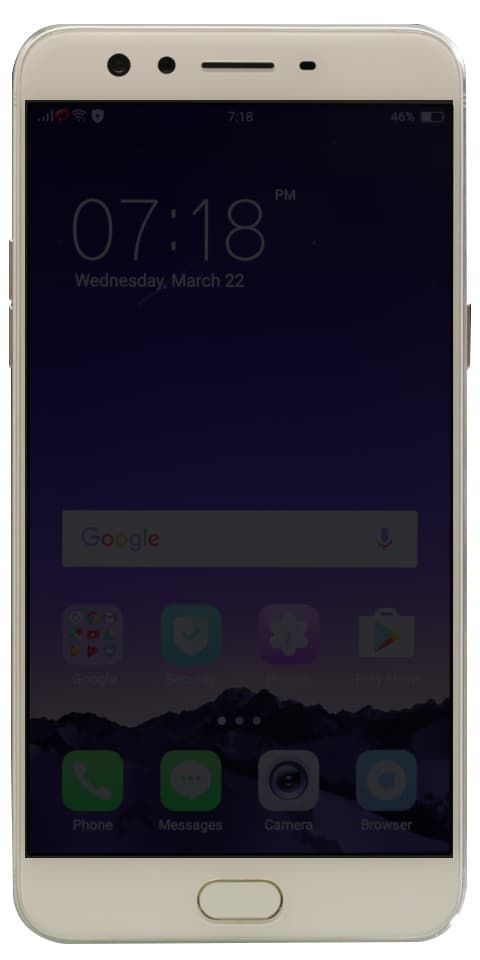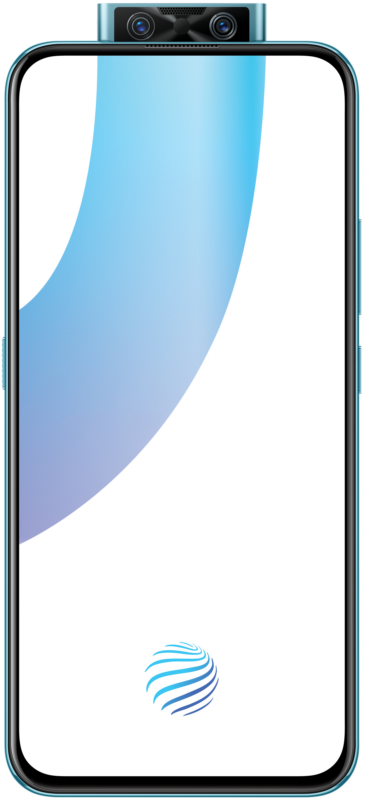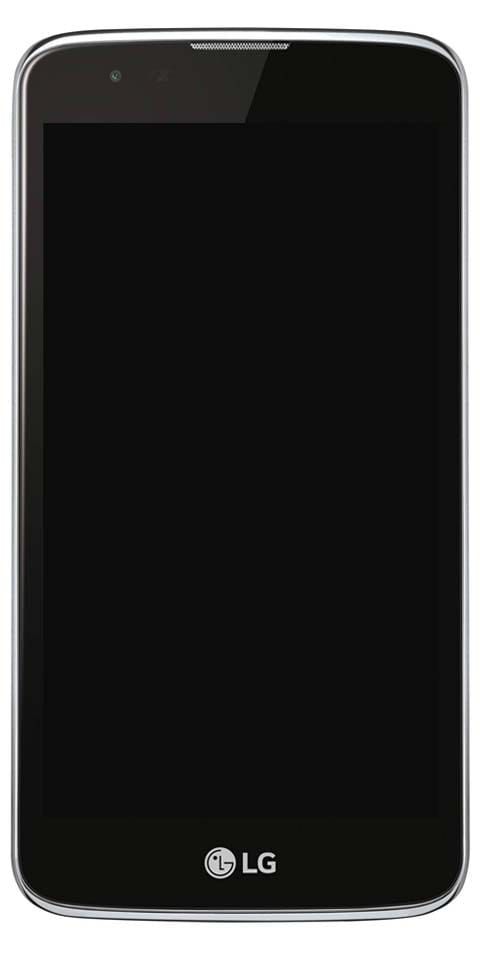Langkah Semula Kilang Tablet Samsung untuk Reset Keras
Tetapan Semula Kilang Tablet Samsung:
Samsung adalah jenama telefon pintar yang terkenal di dunia sekarang dan tidak perlu diperkenalkan. Baik untuk beberapa sebab mungkin ada beberapa masalah yang kami dengar dari penggunanya. Ia kadang-kadang tersekat dan membeku. Untuk itu, anda juga boleh melakukan tetapan semula lembut tablet atau telefon pintar anda. Dan jika masih, ia tidak berfungsi, anda harus melakukan tetapan semula kilang telefon anda. Tetapi anda harus mempunyai sandaran data anda untuk itu. Dalam artikel ini, saya akan menunjukkan kepada anda Tetapan Semula Kilang Tablet Samsung.
apa yang meningkatkan ketepatan penunjuk

Walau bagaimanapun, kebanyakan orang kilang menetapkan semula telefon mereka. Sekiranya mereka ingin menjual atau mengembalikan telefon pintar atau tablet mereka. Tetapan semula keras akan menetapkan semula Samsung Galaxy Tab 4 kembali ke tetapan lalai kilang. Anda akan melakukan langkah-langkah ini jika anda mahukan peranti siap dijual atau kembali ke kedai, tetapi anda mungkin juga ingin melakukan penetapan semula keras sekiranya terdapat masalah dengan peranti yang sepertinya tidak dapat anda selesaikan dengan menggunakan kaedah lain.
Dari Permulaan:
- Dengan peranti dimatikan, tekan dan tahan Kelantangan Naik , Rumah , dan Kuasa butang.
- Lepaskan butang apabila anda melihat skrin pemulihan dan logo Samsung.
- Kemudian gunakan butang kelantangan untuk menavigasi menu dan pilih lap data / tetapan semula kilang . Tekan Rumah untuk memilih pilihan yang diserlahkan.
- Pada skrin seterusnya, tekan Kelantangan Naik bersambung.
Dari Menu Perisian:
- Dengan peranti dimulakan, buka Aplikasi > Tetapan .
- Pilih umum tab.
- Kemudian pilih Sandarkan dan tetapkan semula
- Ketik Tetapan semula data kilang .
- Periksa Format Kad SD pilihan sekiranya dikehendaki. Pilihan ini akan menghapus data pada data kad SD seperti foto dan muzik anda.
- Kemudian ketik Tetapkan semula peranti .
Saya harap anda menyukai artikel ini dan banyak membantu anda. Sekiranya anda masih mempunyai pertanyaan yang berkaitan dengan tutorial ini, silakan bertanya di bahagian komen di bawah. Kami akan menolong anda. Selamat Hari yang Hebat!
Lihat juga: Spotify Lumpuhkan Permulaan Automatik ON Mac - Bagaimana caranya?